На странице «Услуги» - «Виджет обратного звонка» нажимаем кнопку «Создать widget».
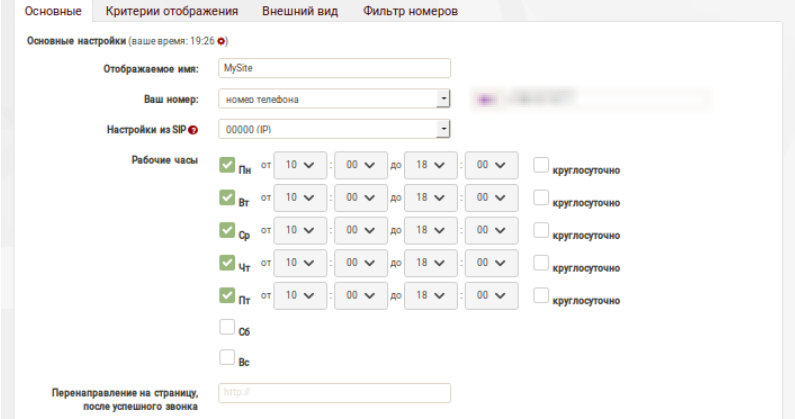
1. Основные
- Отображаемое имя — любое значение. Его будете видеть только Вы в Вашем личном кабинете.
- Ваш номер — при вызове обратного звонка пользователем Вашего сайта наш сервис направит звонок на Ваш номер (это может быть номер телефона, SIP-логин, внутренний номер или сценарий облачной АТС). После ответа на данный звонок с Вашей стороны наш сервис направит параллельный звонок на номер, который пользователь указал на сайте, и соединит Вас в разговор.
- Настройки из SIP — SIP-номер или внутренний номер АТС, с которого будет использоваться CallerID для звонков с виджета, также этот логин будет отображаться в статистике звонков для их удобной сортировки.
Примечание: при выборе в поле «Ваш номер» SIP-логина или внутреннего номера АТС будет использоваться его CallerID, а данного поля не будет. - Рабочие часы — Вы можете указать рабочие дни и время, в которое желаете получать звонки с виджета. В нерабочее время посетители Вашего сайта смогут оставить запрос на отложенный звонок. Информация о нем отправится на Ваш регистрационный email, а также зафиксируется в статистике виджета и в разделе "Отложенные звонки". При нажатии на ссылку "Перезвонить", звонок поступит по аналогичной схеме сначала на Ваш номер, а затем на номер клиента.
Примечание: если все дни установить нерабочими, виджет соответственно работать не будет. - Перенаправление на страницу, после успешного звонка — после запроса на обратный звонок клиенту будет предложено ответить «Мне позвонили» и «Звонка не было».
В первом случае Вы можете перенаправить клиента на нужную страницу сайта, например, в корзину или на страницу с отзывами.
Во втором случае клиенту будет предложено отправить запрос повторно, а в статистике виджета текущий звонок будет отмечен как «не прошел» (даже если звонок действительно был). - Событие для аналитики, Событие при отложенном звонке - в данные поля вы можете указать событие для систем учета, например Google Analytics либо Яндекс Метрики. В них прописывается JavaScript код, который будет выполнен по нажатию на кнопку «Жду звонка». Пожалуйста, не пишите в это поле ничего кроме JavaScript кода, так как это приведет к ошибке при заказе звонка.
- Электронный адрес для уведомлений — email для уведомлений об отложенных звонках (вместо регистрационного по умолчанию).
- Размещать информацию о Zadarma с реферальной ссылкой — в окне виджета будет отображаться информация о нашем сайте с Вашей реферальной ссылкой. Подробно о партнерской программе.
- Лимит звонков с одного IP за полчаса — ограничение на количество запросов обратного звонка с одного IP адреса, во избежание спама с Вашего виджета и растраты средств.
Ограничение заказа звонков с одного номера клиента - второй звонок с того же номера клиента возможен через час, третий - через сутки. - Черный список IP-адресов - Вы можете запретить заказывать обратные звонки с определенного IP адреса, например, если с него отправляются нецелевые запросы. Информация об IP адресе, с которого был сделан запрос на обратный звонок, фиксируется в статистике виджета.
2. Критерии отображения
Система Zadarma может определить нестандартное поведение посетителя на сайте и автоматически показывать ему виджет с предложением заказать бесплатный звонок.
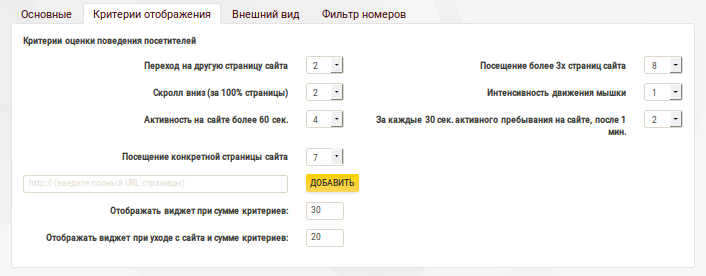
- Критерии оценки поведения посетителей — некоторым действиям посетителей на Вашем сайте можно задать определенные значения критериев. При совершении посетителем этих действий очки за них суммируются в общий счетчик.
- Отображать виджет при сумме критериев - когда сумма набранных пользователем очков будет равна или больше заданной в этом поле, ему будет автоматически предложено заказать обратный звонок.
- Отображать виджет при уходе с сайта и сумме критериев - срабатывает при выведении курсора мыши за границы сайта, в том случае, если сумма набранных очков равна или больше заданной в этом поле.
- Обратный отсчет времени с — количество секунд обратного отсчета с момента нажатия на кнопку «Жду звонка». Отображается посетителю на сайте. Можете указать любое значение — на время фактического соединения это не влияет.
- Картинка - фотография менеджера на кнопке и в окне для заказа номера.
- Угол расположения кнопки - позиционирование виджета на сайте.
- Отступы - отступы от границ сайта до виджета.
- Автоподстановка префикса страны — автоматическая подстановка телефонного кода страны в поле для ввода номера. Префикс подставляется в зависимости от геолокации по IP адресу посетителя.
- Текст для кнопки - текст, отображаемый на кнопках 2 и 3.
- Чекбокс согласия с правилами - если Вы желаете получить от посетителя сайта разрешение на использование его номера, Вы можете описать условия и цели использования номера в тексте соглашения. Данный чекбокс появится в виджете при условии, что будут заполнены все 3 поля: Заголовок соглашения, Текст ссылки для прочтения полного текста и Полный текст соглашения.
- Обратный отсчет времени с — количество секунд обратного отсчета с момента нажатия на кнопку «Жду звонка». Отображается посетителю на сайте.
- Можете указать любое значение — на время фактического соединения это не влияет.
- Использовать свой css - Вы можете самостоятельно изменить внешний вид виджета/кнопки с помощью стилей css.
Cкачайте css файл и переопределите в нем нужные стили.
После этого Вам понадобится загрузить этот файл к себе на сервер и подключить его на страницах с виджетом с помощью тега , так как с включенной опцией "Использовать свой css" виджет не будет загружать стили с нашего сайта.
Пример: <link rel="stylesheet" type="text/css" href="/css/zcallback_widget.css"> - Отображать кнопку — Вы можете отключить отображение кнопки, чтобы виджет появлялся только по достижению заданной суммы критериев.
- Использовать анимацию CSS — включение/отключение анимации на кнопке для вызова виджета.
- Автоподстановка префикса страны — автоматическая подстановка телефонного кода страны в поле для ввода номера. Префикс подставляется в зависимости от геолокации по IP адресу посетителя.
Если в данное поле указать значение 0, то виджет (окно для ввода номера) появится сразу же при первом действии пользователя на сайте.
Примечание: все действия посетителя на сайте фиксируются в cookie файлах его браузера. Если он один раз закроет окно виджета, второй раз самостоятельно оно уже не появится.
Также обратите внимание, что в cookie файлах запоминаются 5 последних страниц сайта, по которым перешел пользователь. При переходе между одними и теми же страницами, в сумму критериев значение будет добавлено только по одному разу за каждую страницу.
3. Внешний вид
В данном разделе Вы можете настроить и посмотреть внешний вид виджета (до его установки на сайт).
Существует 2 варианта дизайна виджета: “Новый” и “Простой”. Каждый из них обладает своими преимуществами. Рассмотрим их по порядку.
Новый дизайн
Позволяет легко и быстро создать красивый виджет по уже готовым шаблонам без внесения каких-либо дополнительных настроек.
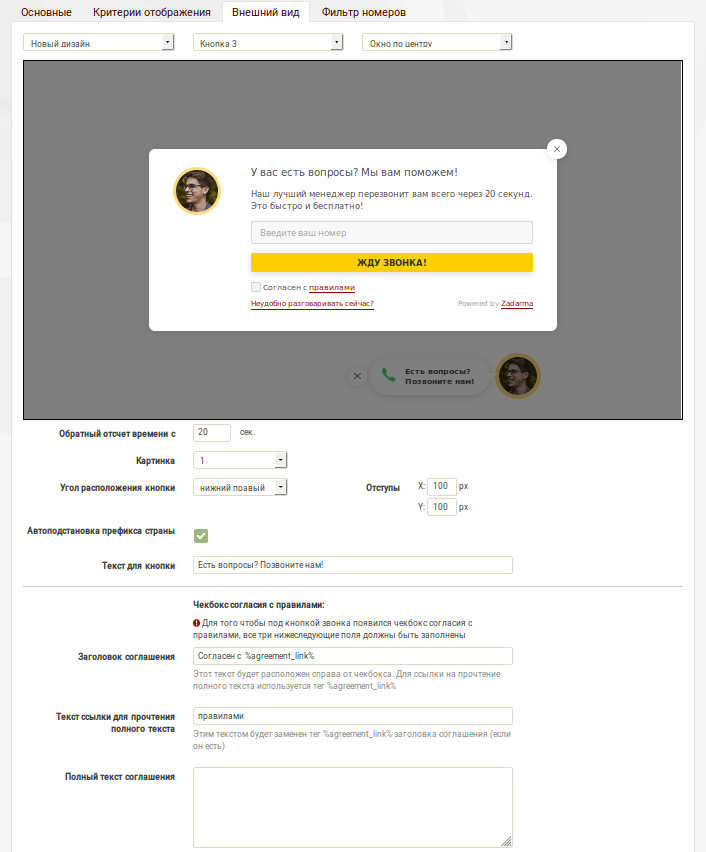
Вверху над примером виджета Вы можете выбрать один из трех доступных видов кнопки для вызова окна виджета, а также внешний вид самого окна для заказа звонка (боковая панель или окно по центру).
Простой дизайн
Позволяет использовать старую версию виджета с более простым дизайном и возможностью редактировать его внешний вид (с помощью css стилей).
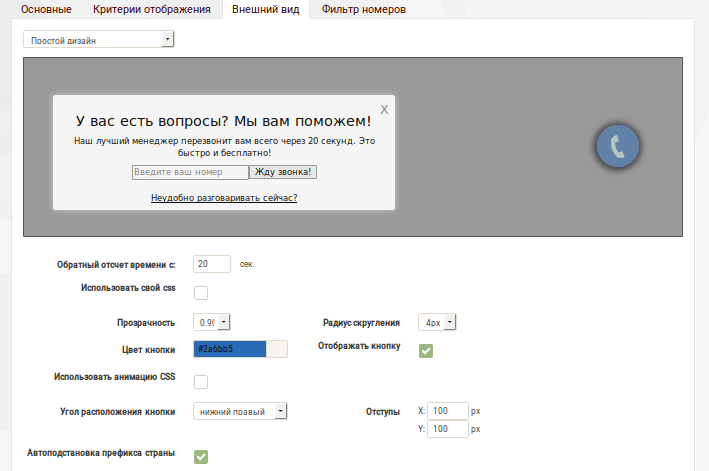
Подписи — текстовые поля в окне заказа обратного звонка. Вы можете полностью изменить содержимое текста виджета (в обоих версиях дизайна).
4. Фильтр номеров
Фильтр номеров предоставляет возможность запретить заказ обратного звонка на номера определенной страны или наоборот разрешить звонки на номера только одной страны.
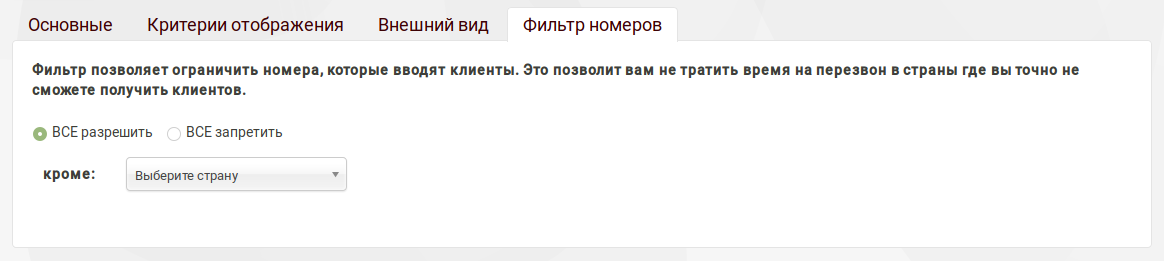
Чтобы добавить страну в фильтр, просто найдите ее в списке и кликните на нее.
5. Установка на сайт
После настройки виджета нажимаем кнопку «Создать Widget».
Полученный код копируем и вставляем в код своего сайта в любое место в пределах тега <body>.
При изменении настроек код виджета на сайте изменять не нужно.
После сохранения настроек они вступают в силу в течение 10 минут (не моментально).
 Звонки
Звонки
 Телефонные номера
Телефонные номера
 eSIM для путешествий
eSIM для путешествий
 SMS
SMS
 Виртуальная АТС
Виртуальная АТС
 Речевая аналитика
Речевая аналитика
 Виджет обратного звонка
Виджет обратного звонка
 Видеоконференция
Видеоконференция
 Кнопка “Позвонить нам”
Кнопка “Позвонить нам”
 Корпоративное подключение
Корпоративное подключение
 Партнерская программа
Партнерская программа
 Интеграции
Интеграции
 Для кого
Для кого
 Инструкции по настройке
Инструкции по настройке
 Вопросы и ответы
Вопросы и ответы
 Онлайн чат
Онлайн чат
 Заявка в поддержку
Заявка в поддержку
 Блог
Блог